Οι εφαρμογές ιστού δεν συγκρίνουν πραγματικά τις εφαρμογές γραφείουόταν πρόκειται για χαρακτηριστικά. Αυτό συμβαίνει επειδή εξαρτώνται από το πρόγραμμα περιήγησης και τις δυνατότητές του για εργασία. Ακόμη και μέσω των προγραμμάτων περιήγησης συνεχίζουν να βελτιώνονται με κάθε έκδοση, εξακολουθούν να μην μπορούν να εκτελούν εφαρμογές γραφείου. Τούτου λεχθέντος, οι εφαρμογές ιστού δεν είναι άχρηστες και είναι στην πραγματικότητα πολύ ικανοί. Τα Έγγραφα Google και ολόκληρη η σουίτα παραγωγικότητας της Google είναι ένα καλό παράδειγμα. Το Έγγραφο Google μπορεί να ανοίξει τις περισσότερες άλλες μορφές αρχείου εγγράφων για επεξεργασία. Δείτε πώς μπορείτε να ανοίξετε αρχεία του Microsoft Office στα Έγγραφα Google.
Για να είναι σαφές, θα ανοίξετε ένα Microsoft Wordέγγραφο στα Έγγραφα Google, ένα φύλλο Excel στο Google Sheets και μια παρουσίαση του PowerPoint σε διαφάνειες. Η μορφοποίηση, ως επί το πλείστον, θα παραμείνει όπως είναι για παρουσιάσεις, μπορεί να χάσετε κάποια αρχεία ήχου ή βίντεο. Για αρχεία του Excel, ενδέχεται να μην μπορείτε να εκτελέσετε μια λειτουργία, εάν το Google Sheets δεν το υποστηρίζει.
Αρχεία του Microsoft Office στα Έγγραφα Google
Το κόλπο για το άνοιγμα αρχείων γραφείου της Microsoft στοΤα Έγγραφα Google βρίσκονται στο Google Drive. Το Google Drive σάς επιτρέπει να ανεβάζετε όλους τους τύπους αρχείων. Για πολλά αρχεία, το Google Drive σάς επιτρέπει να τα δείτε σε προεπισκόπηση και να τα ανοίγετε σε άλλες εφαρμογές ιστού, συμπεριλαμβανομένης μιας από τις πολλές εφαρμογές Google.
Ανοίξτε το Google Drive και κάντε κλικ στο κουμπί Νέο στοαριστερά. Επιλέξτε Upload File και στη συνέχεια επιλέξτε το έγγραφο, το υπολογιστικό φύλλο ή την παρουσίαση που θέλετε να ανοίξετε. Αφήστε το να μεταφορτωθεί στο Google Drive. Μόλις ολοκληρωθεί η μεταφόρτωση, κάντε κλικ στο αρχείο για να δείτε μια προεπισκόπηση.

Στο επάνω μέρος του παραθύρου προεπισκόπησης, θα δείτε μια επιλογή Άνοιγμα με. Κάντε κλικ στην αναπτυσσόμενη λίστα δίπλα της και επιλέξτε την εφαρμογή, στην περίπτωση αυτή τα Έγγραφα Google, για να ανοίξετε το αρχείο στη διεύθυνση.
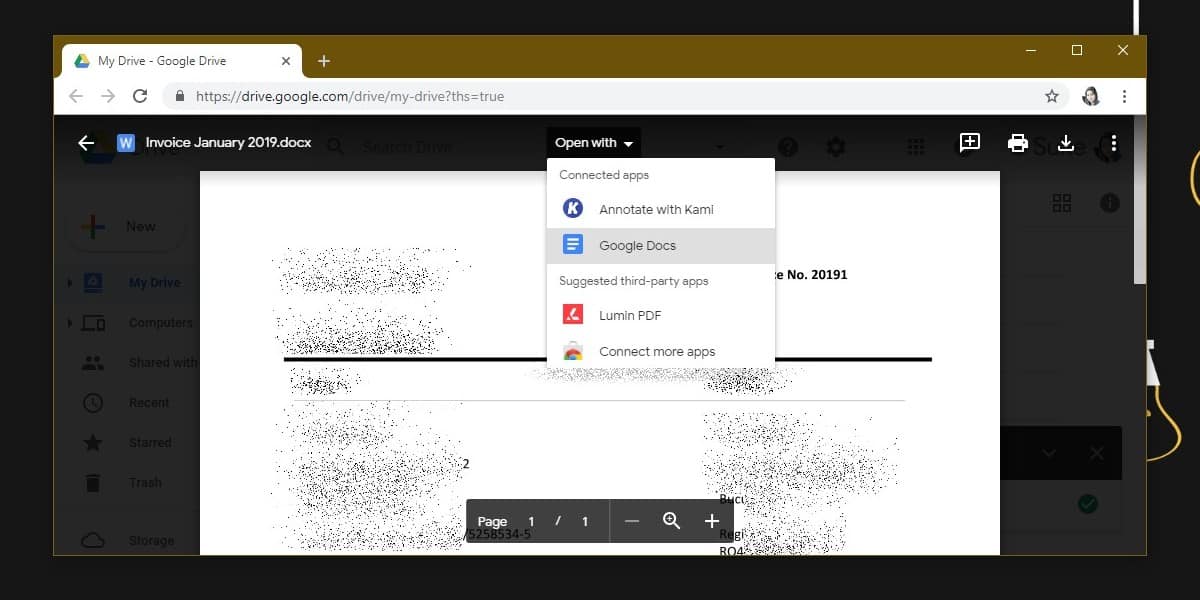
Εάν το αρχείο που μεταφορτώσατε ήταν ένα υπολογιστικό φύλλο, θα πρέπει να επιλέξετε τα Φύλλα Google από το μενού και αν ήταν παρουσίαση, θα πρέπει να επιλέξετε τις Παρουσιάσεις Google.
Μόλις εισαχθούν τα αρχεία, θα μπορείτε να τα επεξεργαστείτετους. Τα αρχεία δεν μεταφορτώνονται ως στιγμιότυπα. Το κείμενο και οι εικόνες είναι όλες άμεσα επεξεργάσιμες, ωστόσο θα αποθηκευτούν ως αντίγραφο. Το αρχικό αρχείο του Microsoft Office δεν θα αλλάξει. Τα Έγγραφα Google δεν μπορούν να αποθηκεύσουν τις επεξεργασίες στο ίδιο αρχείο, ωστόσο, αφού κάνετε όλες τις αλλαγές σε αυτό που θέλετε, μπορείτε να το αποθηκεύσετε ως ξεχωριστό αρχείο DOCX ή XLSX ή PPTX από το μενού Αρχείο.
Εάν κατά τη διάρκεια της διαδικασίας εισαγωγής χάνετε κάποια δεδομένα, δοκιμάστε να τα προσθέσετε απευθείας στο έγγραφο που έχετε ανοίξει στα Έγγραφα Google και, στη συνέχεια, να το αποθηκεύσετε.













Σχόλια